چگونه اعلانهای واتساپ را سفارشی کنیم؟
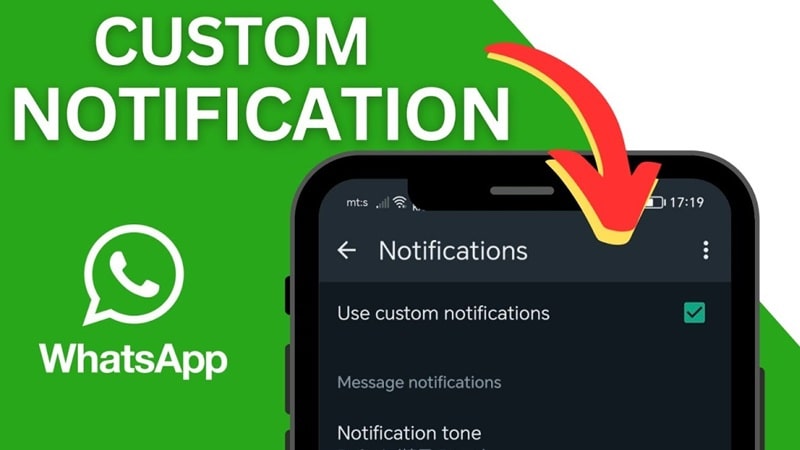
واتساپ یکی از محبوبترین اپلیکیشنهای پیامرسان در جهان است که میلیونها کاربر دارد. یکی از ویژگیهای مهم این اپلیکیشن، امکان سفارشیسازی اعلانها است. با استفاده از این ویژگی، میتوانید تعیین کنید که چه نوع صدایی برای پیامهای مختلف پخش شود، ارتعاش چگونه باشد و یا حتی اعلانات به چه شکلی نمایش داده شوند.
در این مقاله، به شما آموزش میدهیم که چگونه اعلانهای واتساپ را سفارشی کنید تا بتوانید تجربه کاربری بهتری داشته باشید.
مراحل سفارشی سازی نوتیفیکیشن های واتساپ
ورود به واتساپ
ابتدا، باید به واتساپ وارد شوید. برای این کار، اپلیکیشن واتساپ را باز کنید و در صورت نیاز، با وارد کردن شماره تلفن خود و دریافت کد تأیید، وارد حساب کاربری خود شوید.
باز کردن یک چت فردی یا گروهی
برای سفارشیسازی اعلانها، باید یک چت فردی یا گروهی را باز کنید. این کار را میتوانید با انتخاب چت مورد نظر از لیست گفتگوها انجام دهید.
کلیک روی نام فرد مورد نظر
پس از باز کردن چت، روی نام فرد مورد نظر کلیک کنید. این گزینه معمولاً در بالای صفحه نمایش داده میشود و شامل نام یا شماره تلفن فرد یا گروه میشود.
ضربه زدن روی اعلانات سفارشی
در این مرحله، باید روی گزینه “اعلانات سفارشی” ضربه بزنید. این گزینه معمولاً در قسمت تنظیمات چت قرار دارد و به شما اجازه میدهد که تنظیمات اعلانها را برای این چت خاص تغییر دهید.
انتخاب گزینه مورد نظر
در نهایت، میتوانید گزینه مورد نظر خود را انتخاب کنید. در این بخش، میتوانید تعیین کنید که چه نوع صدایی برای پیامها پخش شود، آیا ارتعاش فعال باشد یا نه، و یا حتی تعیین کنید که اعلانات به چه شکلی نمایش داده شوند.
سفارشیسازی صداها
یکی از امکانات جذاب واتساپ، امکان تغییر صدای اعلانها است. شما میتوانید برای هر مخاطب یا گروه، صدای منحصر به فردی را انتخاب کنید. این کار به شما کمک میکند بدون نگاه کردن به گوشی، بفهمید پیام از طرف چه کسی آمده است.
تغییر الگوی ارتعاش
واتساپ به شما اجازه میدهد که الگوی ارتعاش را نیز سفارشی کنید. این ویژگی مخصوصاً برای مواقعی که نمیتوانید صدای گوشی را بشنوید، مفید است. میتوانید الگوی متفاوتی برای هر مخاطب یا گروه انتخاب کنید تا بدون نیاز به دیدن صفحه، متوجه شوید پیام از طرف چه کسی است.
استفاده از رنگهای مختلف برای اعلانها
در واتساپ، شما میتوانید رنگ چراغ اعلانها را نیز تغییر دهید. این ویژگی مخصوصاً برای گوشیهایی که دارای چراغ LED برای اعلانها هستند، مفید است. میتوانید برای هر مخاطب یا گروه، رنگ متفاوتی انتخاب کنید تا با نگاه کردن به چراغ اعلان، بفهمید پیام از طرف چه کسی است.
غیرفعال کردن اعلانهای خاص
در برخی مواقع، ممکن است بخواهید اعلانهای مربوط به یک چت خاص را غیرفعال کنید. واتساپ به شما امکان میدهد که اعلانها را برای مدت زمان مشخصی غیرفعال کنید. این ویژگی مخصوصاً برای مواقعی که در جلسه یا مکانهای آرام هستید، بسیار مفید است.
نکات و ترفندهای بیشتر برای سفارشیسازی اعلانها
علاوه بر امکانات اصلی، واتساپ چندین نکته و ترفند برای سفارشیسازی اعلانها ارائه میدهد. شما میتوانید از این نکات برای بهبود تجربه کاربری خود استفاده کنید.
با استفاده از این مراحل و ترفندهای ساده، میتوانید اعلانهای واتساپ خود را به راحتی سفارشی کنید و تجربه کاربری خود را بهبود بخشید. این ویژگیها به شما امکان میدهند که اعلانهای مختلف را به دلخواه خود تنظیم کنید و از این طریق، نظم و ترتیب بهتری در دریافت پیامها داشته باشید.
سوالات متداول
چگونه میتوانم صدای اعلانها را در واتساپ تغییر دهم؟
برای تغییر صدای اعلانها، باید وارد تنظیمات چت شوید و روی “اعلانات سفارشی” ضربه بزنید. سپس میتوانید صدای مورد نظر خود را انتخاب کنید.
آیا میتوانم اعلانها را برای مدت زمان مشخصی غیرفعال کنم؟
بله، واتساپ به شما اجازه میدهد که اعلانها را برای مدت زمان مشخصی مانند ۸ ساعت، ۱ هفته یا حتی همیشه غیرفعال کنید.
برای این کار، ابتدا وارد چت مورد نظر شوید، سپس روی نام فرد یا گروه کلیک کنید. در مرحله بعد، گزینه “بیصدا کردن اعلانها” را انتخاب کنید و مدت زمان مورد نظر خود را انتخاب کنید. این امکان به شما کمک میکند تا در مواقعی که نمیخواهید از دریافت اعلانهای مکرر مطلع شوید، تمرکز خود را حفظ کنید.
آیا میتوانم اعلانهای یک گروه را بدون تأثیر بر اعلانهای دیگر غیرفعال کنم؟
بله، شما میتوانید اعلانهای هر گروه را به صورت جداگانه غیرفعال کنید بدون اینکه بر اعلانهای دیگر تأثیری بگذارد.


